Win10笔记本找不到无线网络怎么办?
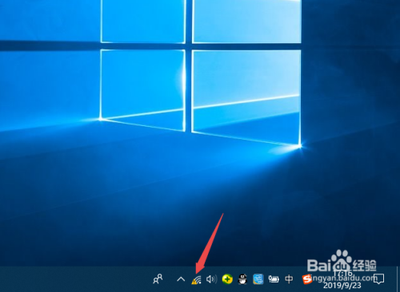
如果Win10笔记本找不到无线网络,可以参考以下方法解决: 1. 检查无线开关 - 查看笔记本上的无线网络开关是否打开,有些笔记本电脑有专门的实体无线开关按键;也可以查看键盘上是否有无线开关的快捷键,例如【Fn键】+【F5(或F2)】(不同的电脑型号快捷键不同),找到有网络图标的按键组合进行操作,确保无线网络开启状态。 2. 使用Windows网络诊断 - 在Win10笔记本无线图标上右键,在弹出的右键菜单中,点击进入“打开网络和共享中心”。 - 打开网络共享中心后,点击左侧的“更改适配器设置”,进入网络连接设置界面,找到“WLAN无线网络”,然后在其图标上鼠标右键,在弹出的菜单中,点击“诊断”。 - 等待Windows网络诊断完成,之后如果看到诊断结果提示“此计算机上没有运行Windows无线服务”,点击“尝试以管理员身份进行这些修复”操作。如果不出意外,成功启动Windows无线服务后,无线图标上的红叉就会消失,此时点击无线网络图标,就可以成功搜索与连接Wifi无线网络了。 3. 重新安装无线网卡驱动 - 在任务栏的网络图标上单击右键,选择“打开网络和共享中心”。 - 在左侧点击【更改适配器设置】,打开后查看是否有“Wlan”。 - 如果没有的话,可以安装“驱动大师”之类的软件,然后重新安装下无线网卡驱动就可以解决。 4. 检查电路板无线网模块(谨慎操作) - 如果上述常规方法都没有解决问题,可能是电路板上的无线网的模块连接松动(也可能是长时间被氧化)或者损坏了。这种情况需要拆开电脑的后壳(此操作可能会使电脑失去保修资格,若非专业人士请谨慎操作),找到无线网的模块(如果不知道是什么样,可以在百度搜索无线网卡的样子,例如可能是一个2.5cmx2cm的无线网卡),用螺丝刀把固定的螺丝卸下来然后把无线网卡的金手指(一排触点)用橡皮擦一下,然后重装上,开机看看无线网卡是否可以用了(不成功就多试两次);如果以上操作还是没效果的话可能就要换一个无线网卡了。
